Beépítés és csatlakozás Eclipse Plugin android fejlesztő eszközök (ADT) fejlesztésére
Megjelenése után a hivatalos kiadás Android Studio kezdő fejlesztők problémák letöltésével és telepítésével is népszerű Eclipse IDE és plug-in Android Development Tools (ADT) fejlesztésére vonatkozó Android alkalmazások. Az alábbiakban a használati utasítás fordítását a hivatalos honlapon. ahol megtudhatja, hogyan kell letölteni és telepíteni az Eclipse, valamint azt, hogyan kell csatlakoztatni és konfigurálhatja az Android Development Tools plugin (ADT), egy program elindítása mellett az android.
Először le kell töltenie az Eclipse, majd töltse le és telepítse az Android SDK ADT plugin (Android Development Tools).
Ha Eclipse már telepítve van, ADT telepítés előtt ellenőrizze a következő követelményeknek:
Telepített Eclipse 3.7.2 (Indigo) vagy magasabb
Megjegyzés: Eclipse 3,6 (Helios) nem támogatja a legújabb verzióját ADT.
Telepített Eclipse JDT plugin (tartalmazza a legtöbb Eclipse IDE csomagok)
Telepített JDK 6 (JRE csomag nem elegendő)
Ha minden feltétel teljesül, akkor hagyja néhány bekezdésből és menj le és telepítse a ADT plugin Eclipse.
Ha a semmiből, majd végezze el az összes további lépést.
Telepítse a JVM
Függetlenül attól, hogy az operációs rendszer, akkor telepíteni kell a Java Virtual Machine (JVM). A használni kívánt Eclipse hoz létre Java android, úgyhogy a JDK (JDK tartalmazza - többek között nyalánkság - forráskódját a standard Java könyvtárak).
Ha Windowst használ, akkor lehet, hogy már telepítve van a JRE, de ez nem elég.
A JDK telepítése (Java Development Kit)
Ha még nem telepítette a JDK, kövesse az alábbi utasításokat: beállítása JDK (Java Development Kit)
letöltés Eclipse
Letöltés lesz formájában tömörített (azaz „.zip” vagy „tar.gz”) fájlt. Csomagold a fájlt a választott könyvtárba (például „C: \ eclipse” Windows), és arról, hogy van teljes hozzáférést olvasni és végrehajtani. Ha szükséges, akkor létrehozhat egy parancsikont a futtatható fájl ( "eclipse.exe" Windows-on, vagy a "Eclipse" Linux-on).
Az Android alkalmazás fejlesztés Eclipse kínált egyedi plug-in Eclipse nevű Android Development Tools (ADT). Ez a plugin egy erőteljes integrált fejlesztői környezet Android. Ez kiterjed az Eclipse funkciók lehetővé teszik, hogy gyorsan beállítsa az új Android projektek alkalmazásokat építhetnek felületet hibakeresés alkalmazást, és jelentkezzen az alkalmazás és az export csomag (APK) forgalmazás.
Töltse le a ADT Plugin for Eclipse:
Kezdet Eclipse, majd válassza a Súgó> Install New Software főmenübe.
Hozzáadás gombra. a jobb felső sarokban.
Megjegyzés: frissíteni Android Developer Tools biztonságos kapcsolatot. Győződjön meg arról, hogy a frissítés URL-t adja kezdődik HTTPS.
Kattintson az OK gombra.
A szoftver párbeszédablakban válassza ki a jelölőnégyzetet a Developer Tools és kattintson a Tovább gombra.
A következő ablakban látni fogja az eszközök listáját letölthető. Kattintson a Tovább gombra.
Olvassa el és fogadja el a licencszerződést, majd kattintson a Befejezés gombra.
Ha kapsz egy biztonsági figyelmeztetés, hogy a hitelességét és pontosságát a szoftver nem telepíthető, kattintson az OK gombra.
A telepítés befejezése után indítsa újra az Eclipse.
Ha nem tudja használni az Eclipse, hogy töltse le a ADT plugint a távoli frissítési webhely, akkor töltse le a ADT fájlt számítógépére, majd manuálisan telepíteni:
Töltse le a tömörített ADT Plugin fájlt (ne csomagoljuk ki!):
Kezdet Eclipse, majd válassza a Súgó> új szoftvereket telepíteni.
Hozzáadás gombra. a jobb felső sarokban.
A Repository párbeszédablak hozzáadni, kattintson az Archiválás gombra.
Válassza ki a letöltött fájlt, és ADT-23.0.6.zip az OK gombra.
Enter „ADT Plugin”, mint a neve, és kattintson az OK gombra.
A szoftver párbeszédablakban válassza ki a jelölőnégyzetet a Developer Tools és kattintson a Tovább gombra.
A következő ablakban látni fogja az eszközök listáját letölthető. Kattintson a Tovább gombra.
Olvassa el és fogadja el a licencszerződést, majd kattintson a Befejezés gombra.
Ha kapsz egy biztonsági figyelmeztetés, hogy a hitelességét és pontosságát a szoftver nem telepíthető, kattintson az OK gombra.
A telepítés befejezése után indítsa újra az Eclipse.
Az SDK letöltése
Töltse le az Android SDK tools csomag ezen a linken.
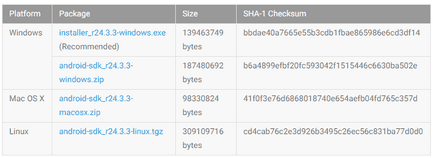
Letöltés Android SDK csomag az operációs rendszernek
Az kinyitotta a link táblát válasszuk csomag az operációs rendszert. Windows, két: a telepítő és a fájl (nem kötelező). Archív kell kicsomagolni a mappát, például D: \ android \ SDK. Ha kiválasztja a telepítő alapértelmezés szerint megmutatja az utat, például C: \ Users \
Figyelem! Útközben az SDK kell a cirill ábécé! Ez lehet egy forrása sok probléma a jövőben.
Szabása Android SDK
Miután az Eclipse, újraindítás, meg kell adnia a helyét az Android SDK könyvtárba:
Az üdvözlő ablakban válassza használja a meglévő SDK csomag (Meglévő SDK).
Kattintson a Tallózás (Browse), és válassza ki a helyét a SDK könyvtár (bárhova is megmutatta az utat, amikor betölti SDK).
Kattintson a Tovább gombra.
Az Eclipse IDE most meg fejleszteni alkalmazásokat az Android, de meg kell, hogy új eszközöket és SDK platform Android platform az adott környezetben. Ahhoz, hogy megkapja ezeket a csomagokat. elindítja az SDK Manager, és válassza le a szükséges platformot és csomagok.
Az Eclipse, a menü megnyitásához Ablak> Android SDK menedzsere.
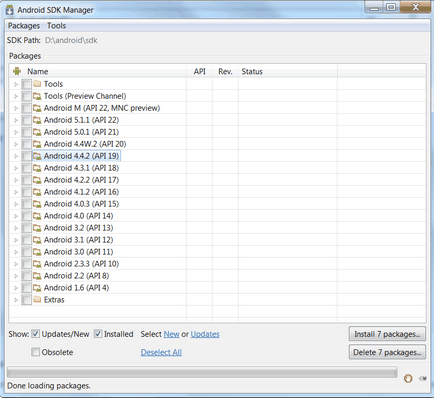
Android SDK menedzser
Itt megmutatjuk az SDK-alkatrészek, amit lehet letölteni, frissíteni vagy törölni.
Először jön a Tools mappát - ez tartalmazza a szükséges eszközöket, hogy dolgozzon ki az Android. Ezután jön egy listát Android-verziók. És az alján van még Extras mappában amelyek rendszerint további könyvtárakra.
A jogot az egyes összetevő a listán látható állapotát: Telepített - telepített, nem telepített - nincs telepítve, Update hozzáférhető - elérhető egy frissítés. Rögtön felajánlotta automatikusan frissíti, és telepíti egyes komponenseket tartalmazza a négyzeteket. Kattintson az alábbi linkre a Mindet törli. hogy távolítsa el a varjak, majd frissítések. hogy csak azokat az elemeket, amelyeket meg kell frissíteni. És most nézzük hagyom, hogy ne töltsön le semmit.
Mi most érdekel a mappát a nevét Android-verziók. Először telepíteni Android 4.4.2. Miután beült a design, akkor mindig jön vissza ide, és töltse le a Android-verziók, amire szüksége van. Addig fogunk dolgozni a bevált Android 4.4.2 (API 19).
Legalább két komponens az Android 4.4.2 (API 19) könyvtár, ki kell dolgoznunk:
1) SDK Platform - használt fejlődését. Egyszerűbben fogalmazva, ez tartalmazza az összes program elemei az Android rendszer, amely azt fogja használni, hogy hozzon létre alkalmazásokat - azaz ablakok, gombok, stb
2) ARM EABI v7a System Image - a kép az Android rendszerrel. Létrehozásához használt emulátor Android lesz szükség, hogy teszteljék az alkalmazások közvetlenül a számítógépre csatlakoztatása nélkül valódi eszközöket.
Ie mi is létrehozhatunk egy alkalmazás komponensek és funkciók Android verzió 4.4.2 és futtatni ezt az alkalmazást az emulátor verzió 4.4.2. Ez bőven elég a kezdet. Tedd a varjak e két elem a mappában Android 4.4.2 (API 19).
Ha szüksége van egy másik változata Android, menjen az SDK menedzser és telepíteni ezt a pár alkatrészek a kívánt változatot.
Jobb alsó kattintson a Telepítés gombra <число> csomagokat. hogy kialakított az összes hozzávalót, hogy az általunk azonosított. Vegye figyelembe, hogy plaftormy nyomhat több száz megabájt.
Egy ablak jelenik meg a létesítmények jegyzékét megjegyzi, elfogadás engedély és a Telepítés gombra. A folyamat már elkezdődött alulról villant érdeklődés kilobájt és másodpercben. alább betöltése kész csomagot címkén a folyamat befejezése. Minden készen áll a feladatra. Bezárás és kezdődik a képzés fejlesztésének android alkalmazás.